FinalData恢复已删除邮件教程
- 时间:2014-11-24 16:32
- 来源:下载吧
- 编辑:xfront
电子邮件Email虽然年代久远,但一直都是非常重要的应用,比较正式的文书都会用邮件发送,但假如哪天重要的邮件不小心删除或消失了要怎么恢复呢?FinalData就可以,恢复邮件的成功率还是相对较高的。
FinalData恢复邮件具体步骤
第1步: 在FINALDATA 3.0 Wizard 界面上点击【恢复】按钮。
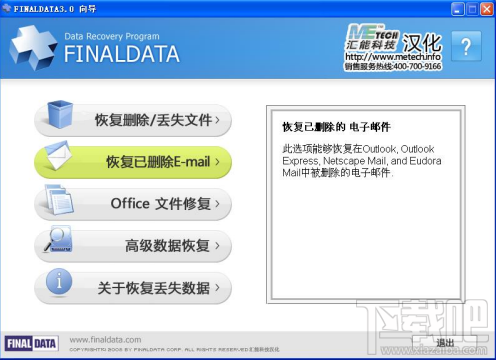
第2步: 在清单上选择一种客户端程序。
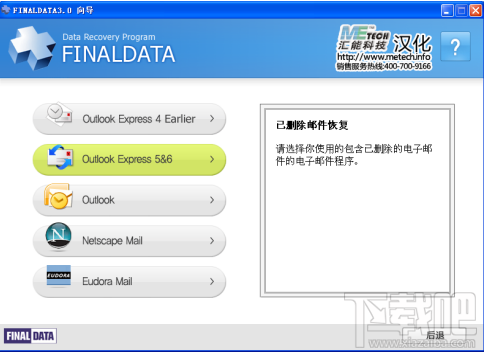
第3步: 选择您想恢复的个人文件夹。
如果您知道您个人文件夹文件的位置,您可以使用“资源管理器查看”功能。
( *如果您的文件夹文件被删除前或没有记住该文件所在的位置时,请点击【扫描】按钮。)
第3-1步: 使用扫描程序(需要一些额外的时间来扫描您的数据)

-选择硬盘分区来恢复,并点击【扫描】按钮
-扫描完毕后,将会出现选择窗口。 选择包含电子邮件的文件夹来恢复,点击【下一步】 按钮。
第3-2步: 使用“ 资源管路器视图选择”
-点击【资源管理视图选择】按钮。
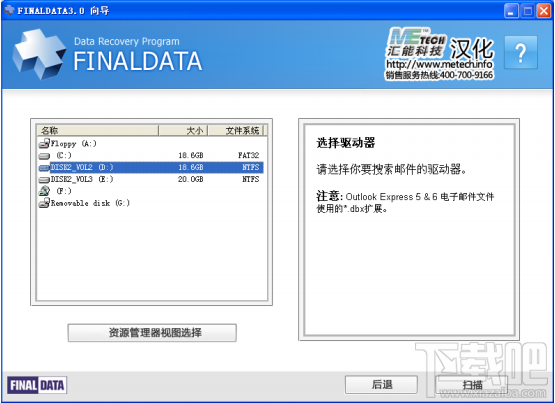
-选择通过目录窗口选择个人文件夹,并点击【下一步】按钮。

第4步: 选择电子邮件来恢复。 如果您已找到了您想要恢复的电子邮件,点击【恢复】按钮则可。
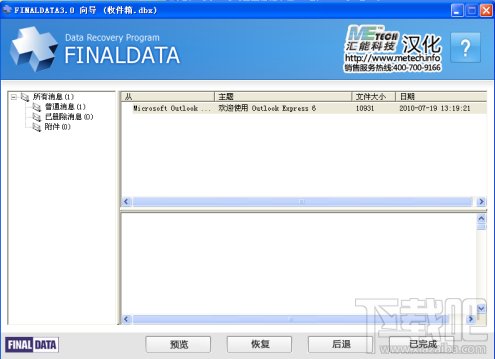
第5步: 选择保存已恢复的电子邮件目录后,点击【 确定】 按钮。如果您能够用扫描程序来找到您的文件夹(第3-1步),您不能把恢复的文件保存在原来的硬盘驱动器分区中,以免因两者使用相同的硬盘驱动器分区而受损。请选择其他的硬盘驱动器分区来保存已恢复文件。
第6步: 全部恢复工作完成后,您可以看到通过FINALDATA恢复的电子邮件,如下图所示。在某些情况下,电子邮件在恢复前被其他进程损坏,以致无法恢复到正常运行。
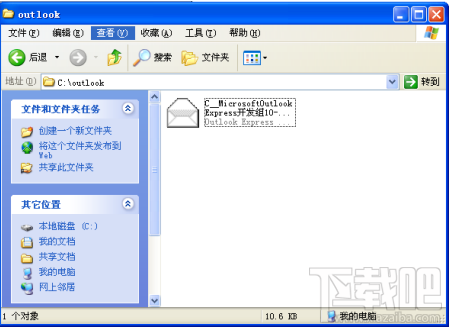
参 考
您可以通过使用这种方式的个人文件夹来设置已恢复电子邮件。以Outlook浏览器为例的,其他的电子邮件客户端程序亦类似,具体步骤如下:
第1步: 在客户端程序界面上打开你已恢复的电子邮件。
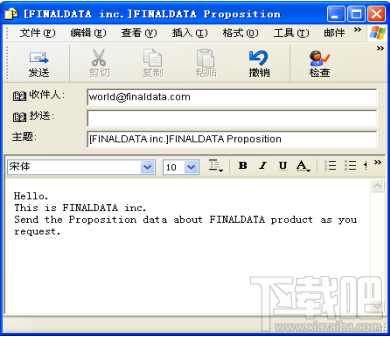
第2步: 打开你的电子邮箱后, 点击【文件】 ->【 移动到文件夹】
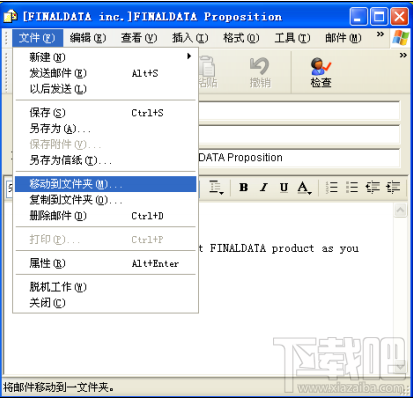
第3步: 选择您的个人文件夹来移动您的邮件,点击【确定】按钮。 现在你可以在你的个人文件夹里找到您的电子邮箱。
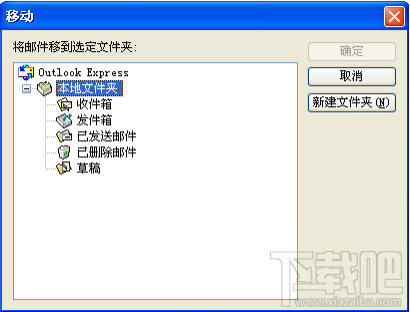
温馨提示:若FinalData恢复效果不理想,建议尝试EasyRecovery Enterprise,开头本文软件中已提供下载。
最近更新
-
 淘宝怎么用微信支付
淘宝怎么用微信支付
淘宝微信支付怎么开通?9月5日淘宝公示与微信
- 2 手机上怎么查法定退休时间 09-13
- 3 怎么查自己的法定退休年龄 09-13
- 4 小红书宠物小伙伴怎么挖宝 09-04
- 5 小红书AI宠物怎么养 09-04
- 6 网易云音乐补偿7天会员怎么领 08-21
人气排行
-
 百度云盘下载速度慢破解教程 非会员限速破解
百度云盘下载速度慢破解教程 非会员限速破解
百度云盘曾几何时凭着超大容量、不限速和离线下载三大宝剑,一举
-
 Gmail打不开登录不了邮箱解决方法
Gmail打不开登录不了邮箱解决方法
Gmail邮箱打不开已成为事实,很多网友都在搜索gmail邮箱登录不了
-
 Google地图怎么查询地图坐标,谷歌地图怎么输入坐标查询
Google地图怎么查询地图坐标,谷歌地图怎么输入坐标查询
我们平时大家站的每一个地方,都有他唯一的坐标,像我们平时说的
-
 如何快速破解压缩包(rar,zip,7z,tar)密码?
如何快速破解压缩包(rar,zip,7z,tar)密码?
我们日常使用电脑时,几乎每天都会接触到压缩包文件,有时会遇到
-
 百度云盘下载文件过大限制破解 百度网盘直接下载大文件教程
百度云盘下载文件过大限制破解 百度网盘直接下载大文件教程
百度云盘(百度网盘)是非常方便好用的在线网盘,但要下载超过1G
-
 腾讯QQ6.1体验版本安装
腾讯QQ6.1体验版本安装
腾讯QQ6.1体验版本安装,腾讯qq不断的更新换代,现在来到QQ6.1,
-
 战网卡在“战网开启中”解决方法
战网卡在“战网开启中”解决方法
很多朋友登录战网客户端出现“战网开启中”卡在这个窗口中的情况
-
 优酷会员/付费电影破解教程(一键破解可在线播放)
优酷会员/付费电影破解教程(一键破解可在线播放)
优酷是国内比较大的在线视频网站,不仅有有趣好玩的视频,还有很
-
 谷歌地球专业版(Google Earth Pro)免费许可证密匙
谷歌地球专业版(Google Earth Pro)免费许可证密匙
价值399美刀的谷歌地球专业版(GoogleEarthPro)终于免费了,之前还
-
 crx文件怎么打开安装
crx文件怎么打开安装
谷歌浏览器为了防范插件在用户不知情的情况下安装到浏览器中,从


